Um einen eigenen Wandanschluss anzulegen, gehen Sie wie folgt vor:
Klicken Sie im Projektcenter im Dateimenü auf "Eigene Datenbank" > „Serienerfassung“ > "Wandanschluss".
Wählen Sie das Profilsystem aus, in dem der Wandanschluss zum Einsatz kommen soll.
Klicken Sie auf die Schaltfläche "Hinzufügen", um einen neuen Wandanschluss anzulegen.
Geben Sie unter "Bezeichnung" einen Namen für den Wandanschluss ein.
Hinweis: Die folgende Vorgehensweise bezieht sich auf einen Wandanschluss, der mit Zeichnungen von bereits hinterlegten kaufmännischen Artikeln angelegt wird.
Zu Punkt 1:
Unter „Grunddaten“ legen Sie fest, an welcher Stelle der Wandanschluss in der Elementeingabe dargestellt und eingefügt wird.
Unter "Ansicht" können Sie das Darstellungsmaß für die Elementeingabe hinterlegen.
In der Elementeingabe zeigt Ihnen das Programm eine gestrichelte Linie mit dem hinterlegten Maß, ausgehend von der Außenkante des Elements.
Zu Punkt 2:
Unter "Lage" können Sie die Positionierung von Wandanschlüssen festlegen z. B. bei Fensterbankanschlüssen.
Zu Punkt 3:
Unter „Für Profile“ tragen Sie alle Profile ein, bei denen der Wandanschluss zum Einsatz kommen soll.
Zu Punkt 4:
Sollten Sie ein Bearbeitungszentrum ansteuern, können Sie an dieser Stelle Bearbeitungsgruppen zuweisen.
Zu Punkt 5: In den verschiedenen Reitern im unteren Bereich können Sie Artikel aus den Seriendaten auswählen und mit dem Wandanschluss kombinieren.
Sind für kaufmännische Artikel Zeichnungen hinterlegt, können diese über Einfügepunkte in der Zeichnung positionieren. Wenn bei den x- und y-Koordinaten jeweils ein Wert von 0 eingetragen ist, werden die Zeichnungen nicht dargestellt. Wie Sie Koordinaten festlegen, erfahren Sie unter Punkt 6.
Diese Artikel werden dann ebenfalls in der Stückliste berücksichtigt.
Zu Punkt 6:
Nach dem Speichern des Wandanschlusses sehen Sie links unten die Profile im Vorschaufenster.
Um die Positionierungs-Koordinaten für die Zeichnungen anzupassen, klicken Sie mit der rechten Maustaste auf das Vorschaubild und wählen Sie im Kontextmenü die Option "Im CAD anzeigen" aus.
Das CAD öffnet sich.
Mit der Taste F2 fangen Sie einen Punkt.
Mit der Taste F9 setzen Sie die Koordinaten x und y auf „0“.
Danach fangen Sie sich Ihren Referenzpunkt mit F2 und notieren sich die Position der Werte x und y.
Die beiden ermittelten Punkte verrechnen Sie mit den schon gespeicherten Werten und speichern die Änderung ab.
Nachdem Sie die oben genannten Schritte ausgeführt haben, können Sie Ihren Wandanschluss in der Elementeingabe der Position ausgewählten.
Die folgenden Artikel könnten Sie auch interessieren:

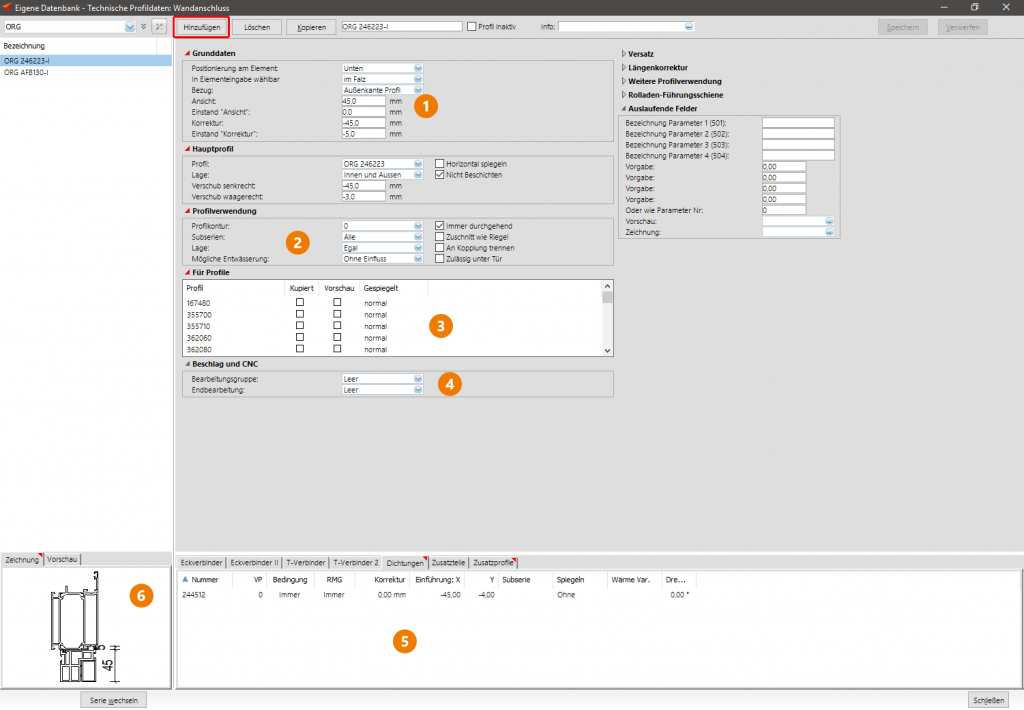
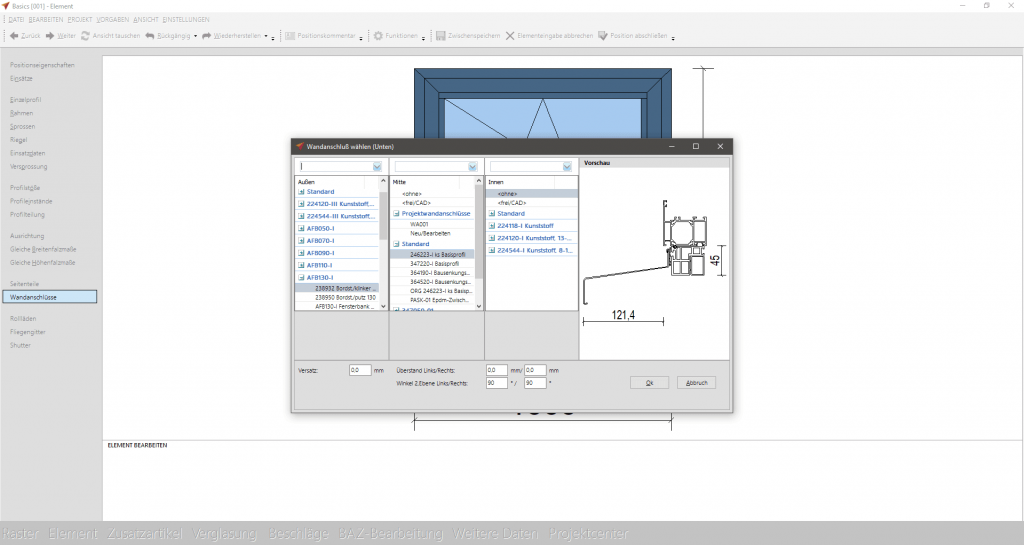

 Deutsch
Deutsch